การสร้างเคส
สร้างเคสใน Case Box (คลินิก)
- คลิกปุ่ม "เคสใหม่" ที่มุมขวาบน
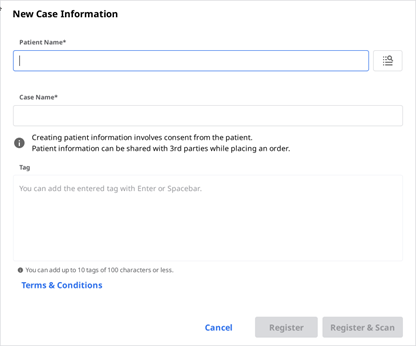
- ป้อนข้อมูลพื้นฐาน เช่น ชื่อผู้ป่วยและชื่อเคส
- หากคุณป้อนชื่อที่ไม่อยู่ในรายชื่อผู้ป่วย ผู้ป่วยใหม่จะถูกเพิ่ม
- หากคุณป้อนชื่อที่อยู่ในรายชื่อผู้ป่วย คุณสามารถเลือกมันได้จากรายการ
- หากลงทะเบียนเคสสำหรับผู้ป่วยที่มีอยู่ ให้คลิกไอคอนรายชื่อผู้ป่วยเพื่อเลือกผู้ป่วยที่มีอยู่

- ในกล่องโต้ตอบรายชื่อผู้ป่วย คุณสามารถลงทะเบียนผู้ป่วยใหม่หรือแก้ไขข้อมูลของผู้ป่วยที่มีอยู่ได้

- ชื่อเคสจะถูกกรอกโดยอัตโนมัติ แต่คุณยังสามารถเปลี่ยนมันได้
- คลิก "ลงทะเบียนและสแกน" เพื่อเสร็จสิ้นการลงทะเบียนเคสและดำเนินการสแกนต่อ
- ลงทะเบียน: คุณจะถูกนำไปยังหน้าหลัก สิ่งนี้มีประโยชน์เมื่อลงทะเบียนหลายเคส
- ลงทะเบียนและสแกน: ย้ายไปที่แท็บแบบฟอร์มเพื่อลงทะเบียนข้อมูลแบบฟอร์มสำหรับเคส
สร้างเคสใน Work Box (ห้องแล็บ)
- คลิกปุ่ม "เคสใหม่" ที่มุมขวาบน
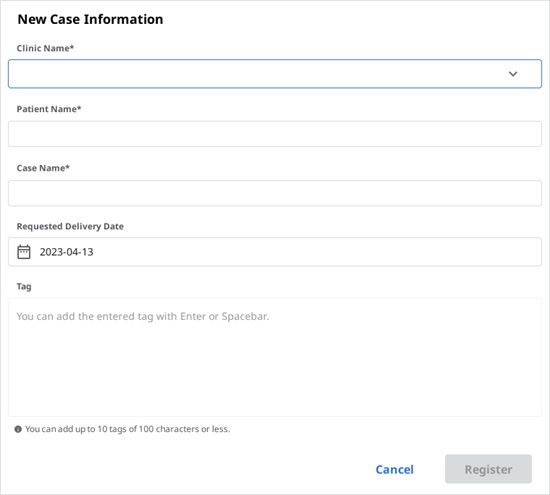
- ป้อนหรือเลือกชื่อคลินิก
- ป้อนชื่อคนไข้และชื่อเคส ชื่อเคสจะถูกกรอกโดยอัตโนมัติ แต่คุณยังสามารถเปลี่ยนมันได้
- ป้อนวันส่งมอบที่คาดหวังโดยพิจารณาจากวันที่งานเสร็จสมบูรณ์
- หลังจากลงทะเบียนเคส คุณจะถูกนำไปยังหน้าหลัก
การแก้ไขเคส
แก้ไขเคสใน Case Box (คลินิก)
- คลิกไอคอน "แก้ไข" ถัดจากชื่อเคส
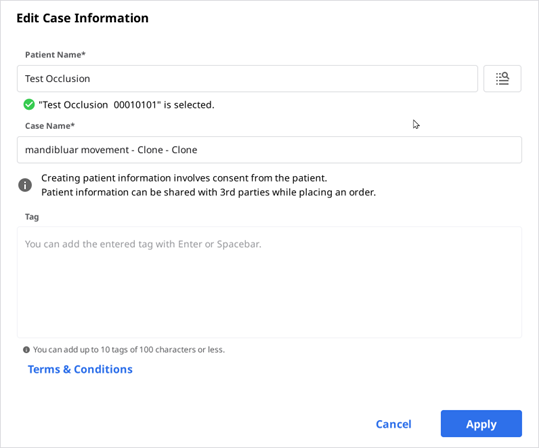
- คลิกไอคอน "ค้นหา" เพื่อเปลี่ยนชื่อผู้ป่วย โปรดทราบว่าไม่สามารถแก้ไขมันได้โดยตรง คุณสามารถค้นหาชื่อผู้ป่วยที่คุณต้องการแทนที่ชื่อปัจจุบัน และสามารถแก้ไขข้อมูลผู้ป่วยจากรายการได้

- ตรวจสอบชื่อผู้ป่วยที่คุณต้องการแทนที่ชื่อปัจจุบัน
- หากต้องการสร้างผู้ป่วยใหม่ ให้กดปุ่ม "ผู้ป่วยใหม่"
- ใช้ปุ่ม "แก้ไข" เพื่อเปลี่ยนข้อมูลที่ลงทะเบียนเกี่ยวกับผู้ป่วย
- คลิก "ใช้" เพื่อสิ้นสุดกระบวนการ
แก้ไขเคสใน Work Box (ห้องแล็บ)
- คลิกไอคอน "แก้ไข" ถัดจากชื่อเคส
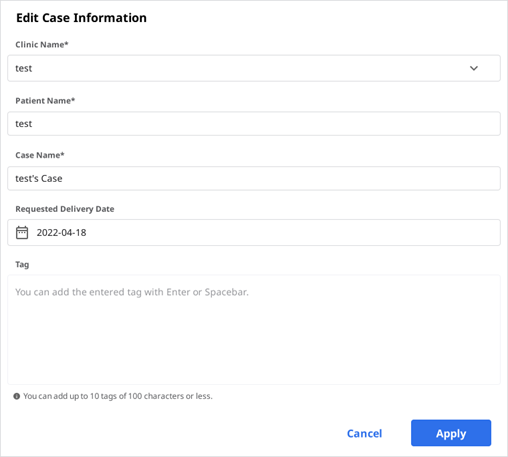
- คลิก "ใช้" หลังจากการแก้ไขเสร็จสิ้น
🔎หมายเหตุ
คุณไม่สามารถแก้ไขข้อมูลของเคสที่ได้รับผ่านการสั่งทำใน In Box ได้
การโคลนเคส
โคลนเคสใน Case Box (คลินิก)
- คลิกไอคอน "โคลน" ที่ด้านบน

- คุณจะถูกถามว่าคุณต้องการโคลนข้อมูลประเภทใดไปยังเคสใหม่

- เลือกว่าจะโคลนเฉพาะข้อมูลแบบฟอร์มเท่านั้นหรือข้อมูลทั้งหมด
- เมื่อการโคลนเสร็จสมบูรณ์ เคสที่มีชื่อว่า "[ชื่อเคส] – โคลน" จะถูกสร้างขึ้น
โคลนเคสใน Work Box (ห้องแล็บ)
- คลิกไอคอน "โคลน" ที่ด้านบน

- ทำซ้ำข้อมูลทั้งหมดเพื่อสร้างเคสใหม่
- เมื่อการโคลนเสร็จสมบูรณ์ เคสที่มีชื่อว่า "[ชื่อเคส] – โคลน" จะถูกสร้างขึ้น
การลบเคส
ลบเคส (คลินิกและห้องแล็บ)
- คลิกที่ไอคอน "ลบ"

- คลิก "ตกลง" เพื่อลบเคส

- เคสที่ถูกลบจะถูกย้ายไปยัง Trash Box และสามารถถูกกู้คืนได้หากจำเป็น